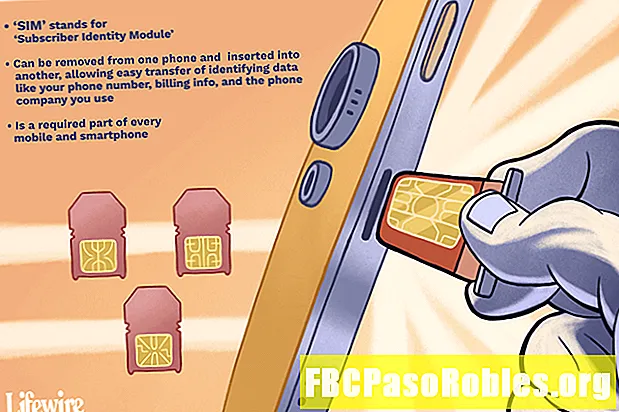Contenu
- Sauvegarder et restaurer votre téléphone Samsung avec votre ordinateur
- Comment télécharger et installer Smart Switch
- Comment utiliser Samsung Smart Switch pour sauvegarder des données
- Comment restaurer vos données sauvegardées
- Synchronisation de vos contacts Outlook avec Smart Switch
- Plus d'options Smart Switch Samsung
Sauvegarder et restaurer votre téléphone Samsung avec votre ordinateur
L'application Samsung Smart Switch sauvegarde vos données mobiles sur votre ordinateur afin de pouvoir les restaurer ultérieurement sur votre smartphone, tablette ou smartphone Samsung. Découvrez comment utiliser Smart Switch pour enregistrer vos photos, votre musique et bien plus encore.
Les informations contenues dans cet article s'appliquent aux appareils Samsung exécutant Android 6.0 (Marshmallow) et versions ultérieures.
Comment télécharger et installer Smart Switch
L'application Smart Switch Mobile est déjà installée sur les smartphones et phablets Samsung Galaxy, mais vous devrez installer l'application sur votre tablette Galaxy Tab depuis la boutique Galaxy Apps. Vous devrez également télécharger et installer Smart Switch pour votre PC Windows ou Mac à partir du site Web de Samsung.
Comment utiliser Samsung Smart Switch pour sauvegarder des données
Après avoir installé Smart Switch sur votre ordinateur, vous pouvez utiliser Smart Switch pour sauvegarder votre appareil Samsung:
-
Lancez Samsung Smart Switch sur votre ordinateur et connectez votre smartphone ou tablette via le port USB.
Si Smart Switch ne trouve pas immédiatement votre smartphone ou votre tablette, essayez de le débrancher et de le rebrancher.

-
Sélectionner Sauvegarde.
Si vous voyez un Le transfert de fichiers USB n'est pas autorisé message, appuyez sur Autoriser sur l'écran de votre téléphone continuer.

-
Une fois le processus de sauvegarde terminé, vous verrez un résumé des données sauvegardées. Sélectionner D'accord pour revenir au menu principal de Smart Switch.
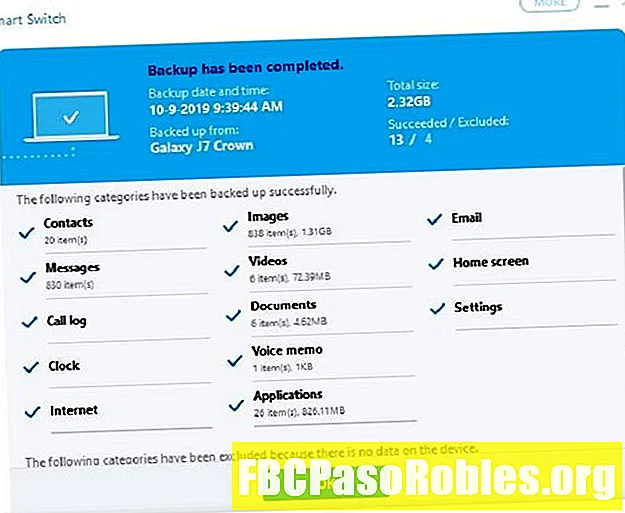
Si de nouvelles mises à jour sont disponibles pour votre appareil, sélectionnez Mettre à jour à tout moment dans le menu principal de Samsung Switch pour mettre à niveau votre version Android.

Comment restaurer vos données sauvegardées
Voici comment restaurer vos données sauvegardées sur votre smartphone ou tablette lorsqu'il est connecté à votre ordinateur:
-
Sélectionner Restaurer maintenant pour restaurer la sauvegarde la plus récente, ou choisissez Sélectionnez vos données de sauvegarde pour sélectionner une autre sauvegarde.
S'il n'y a pas assez d'espace sur votre appareil pour une restauration complète, vous pouvez choisir des types spécifiques de données à restaurer à partir du Sélectionnez vos données de sauvegarde écran.
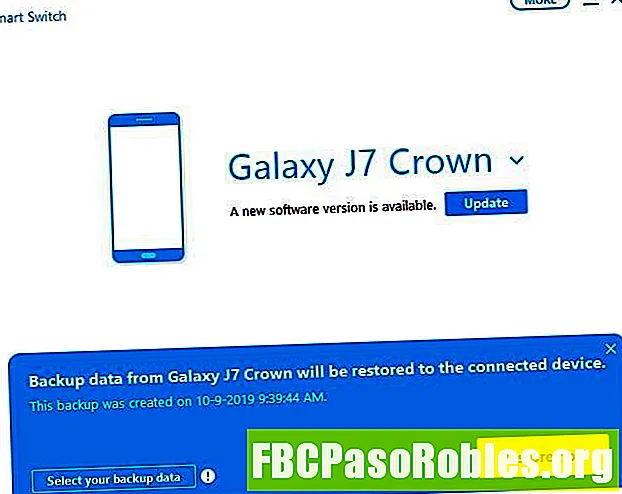
-
Sélectionnez la date et l'heure des données sauvegardées, choisissez les types de données que vous souhaitez restaurer, puis sélectionnez D'accord.
Robinet Autoriser sur votre appareil mobile si le Permettre l'accès apparaît.
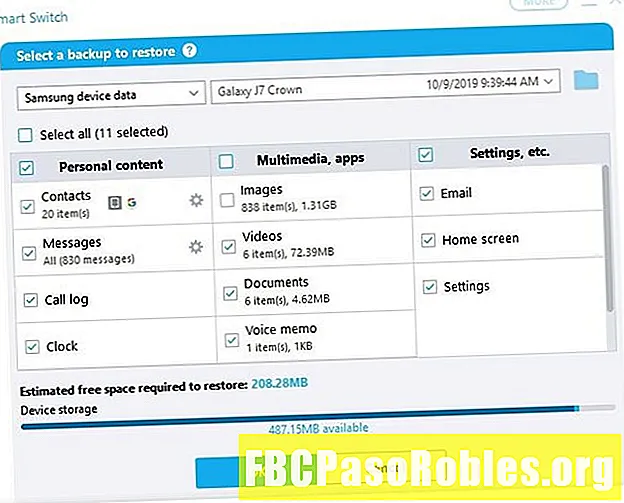
Sur votre smartphone ou tablette, vous devrez peut-être restaurer certaines fonctionnalités telles que les données du widget Météo sur l'écran d'accueil.
Synchronisation de vos contacts Outlook avec Smart Switch
En raison de problèmes de compatibilité, le Synchronisation Outlook La fonctionnalité n'est plus prise en charge pour la plupart des appareils Samsung. La sélection de cette option entraînera généralement un message d'erreur. Heureusement, il existe d'autres façons de synchroniser les contacts Outlook sur plusieurs appareils.
Plus d'options Smart Switch Samsung
Smart Switch propose plusieurs autres options pour gérer votre smartphone ou tablette à partir de votre ordinateur. Sélectionner Plus dans le menu principal et choisissez l'une des options de menu suivantes:
- Récupération d'urgence du logiciel: Récupérer et initialiser le logiciel système du smartphone ou de la tablette.
- Réinstaller le pilote de périphérique: Réinstallez un pilote de périphérique défectueux sur votre smartphone ou tablette
- Préférences: Modifiez les préférences de Smart Switch.
- Aide Smart Switch: Obtenez de l'aide en ligne pour utiliser Smart Switch.
- Informations sur le commutateur intelligent: Lire la version actuelle et les informations de licence.